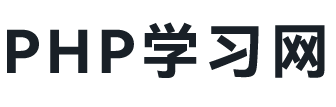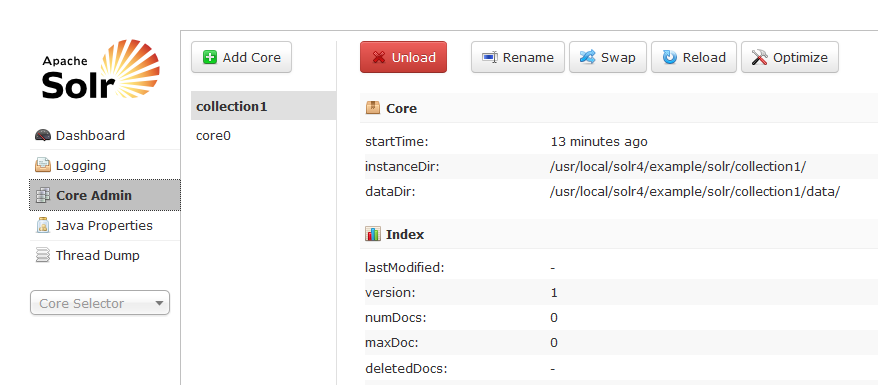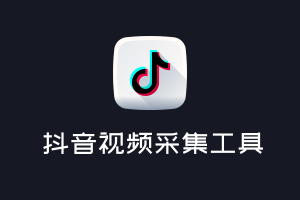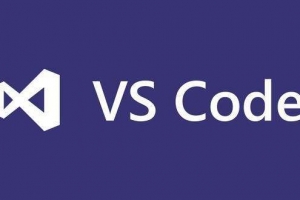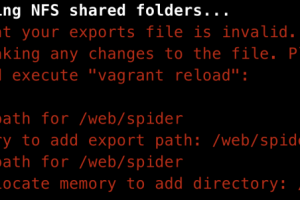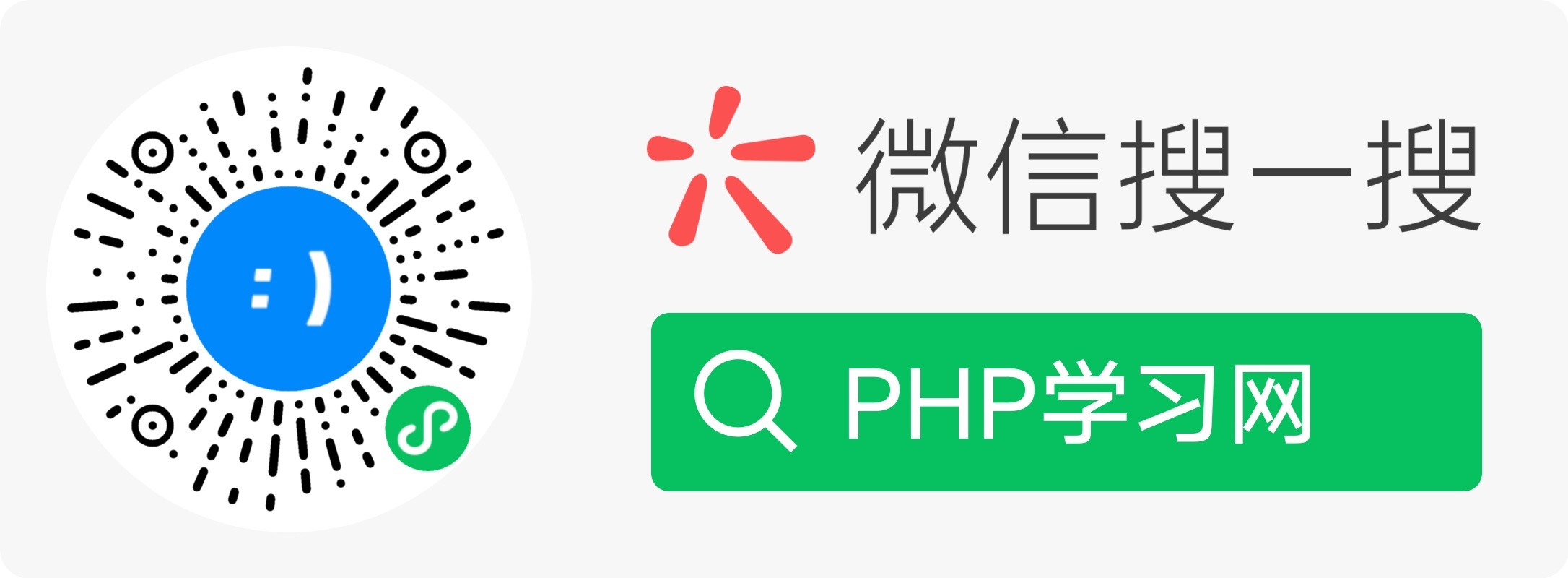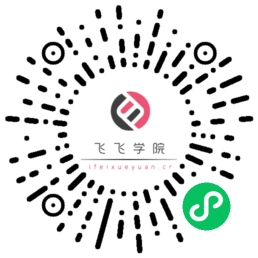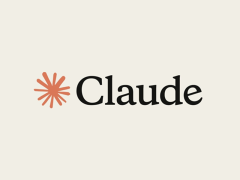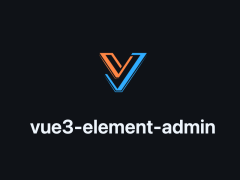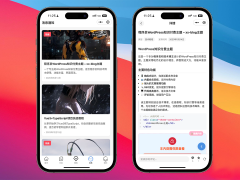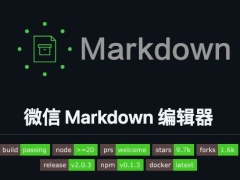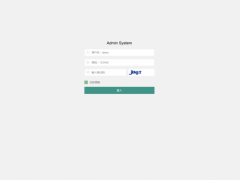Solr里面的core就像数据库里面的一个表,用来管理索引和相关配置
方法一:
下载的solr完整包里面solr-4.7.0\example\multicore这个文件夹下面有2个示例core;分别是core0和core1;如下图:
然后我们将其中的core0拷贝到 example/solr目录下边
现在我们看看core0下面都有什么,这时候里面就一个conf文件夹,什么都没有。在core0/conf里面也就2个xml文件,分别是schema.xml、solrconfig.xml;
schema.xml定义了core0的field类型和名称,field就像数据库的字段,field的类型就像数据库的字段类型,field的名称就像数据库的字段名称;
solrconfig.xml描述了core0管理配置,比如指定索引文件的存储位置、日志文件的存储位置、使用什么管理器等。
启动solr服务,进入solr的管理界面,选中core Admin栏,如下图:
我们点击Add Core按钮,在弹出的界面中把name和instanceDir的值改为core0,也就是我们上面拷贝到example/solr的那个core0文件夹的名称,点击那个蓝色的Add Core按钮。
至此我们成功在solr服务器新加了一个core
现在我们再回到$SOLR_HOME$/core0,发现下面多了一个data文件夹和一个core.properties文件。这2个东西就是我们在solr的管理页面操作的时候solr自己给我们创建的
方法二
我们为什么在管理页面能够看到core0,solr服务如何知道$SOLR_HOME$下面有个core0,其实还是core.properties在发挥作用。其实我们可以通过手动写core.properties来完成新建core。
core.properties
#Written by CorePropertiesLocator
#Sat Mar 15 15:49:01 CST 2014
name=core0
config=solrconfig.xml
schema=schema.xml
dataDir=data
在example/solr新建clj_core文件夹,然后在 clj_core文件夹下面再建立一个conf文件夹,我们把示例core0里面的conf下面的2个xml文件拷贝到新建的clj_core/conf 文件夹下面;我们在clj_core下面新建一个core.properties文件配置如下:
name=core1
config=solrconfig.xml
schema=schema.xml
dataDir=data
重启solr服务,我们便在solr的管理页面看到我们新建的 core1了。注意一点我们的core的名称和core的文件夹可以不一样,但是最好定义为一样的,方便管理。像上面我们手动建立的core1,其实我们 的core文件夹名称是clj_core,这样的设计对维护很不友好,最好把文件夹名称改为core1或者把core的名称改为clj_core。